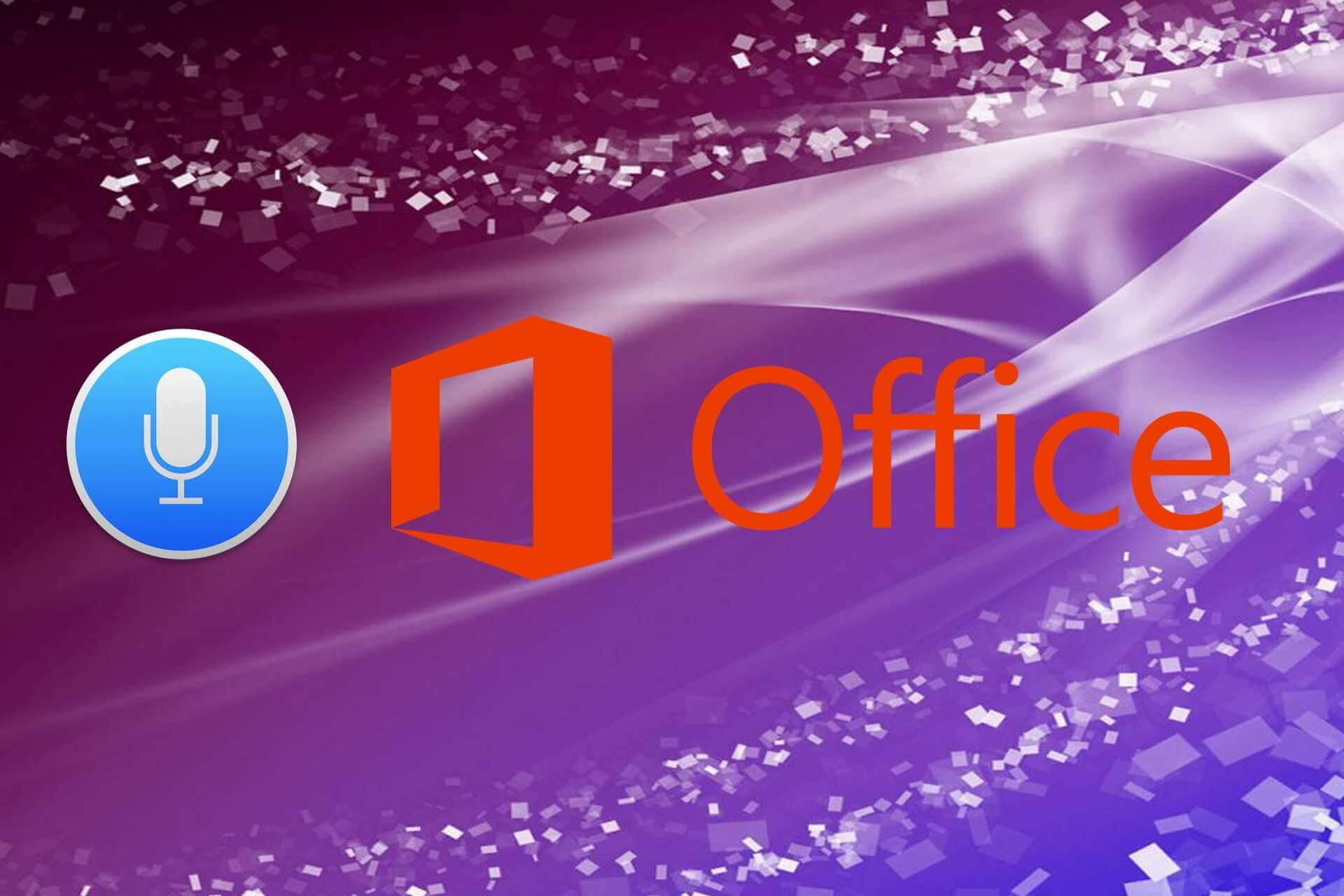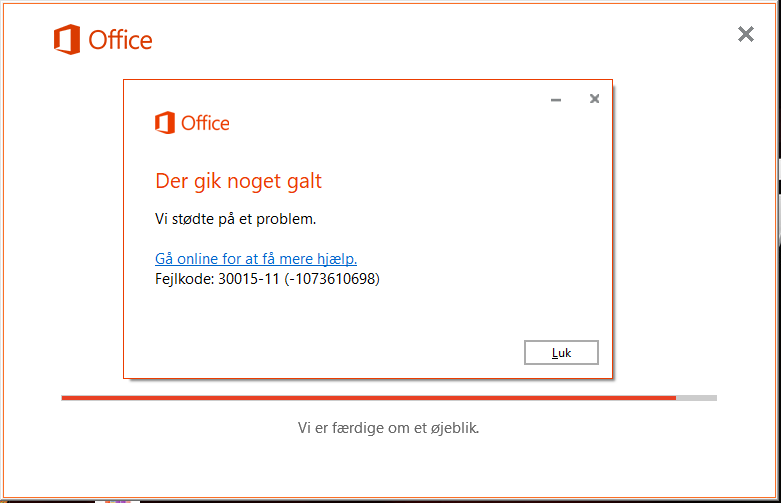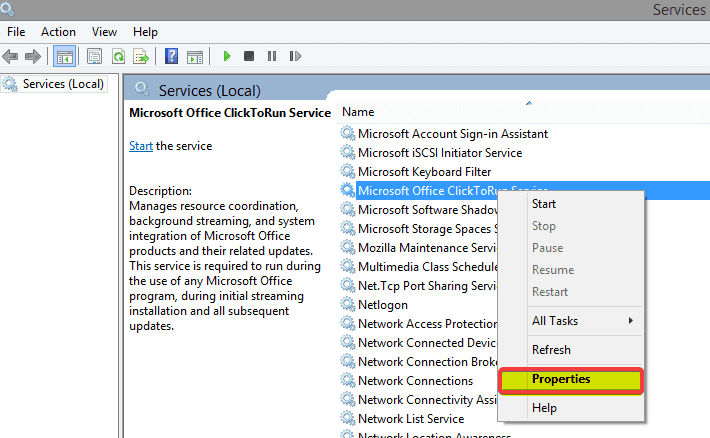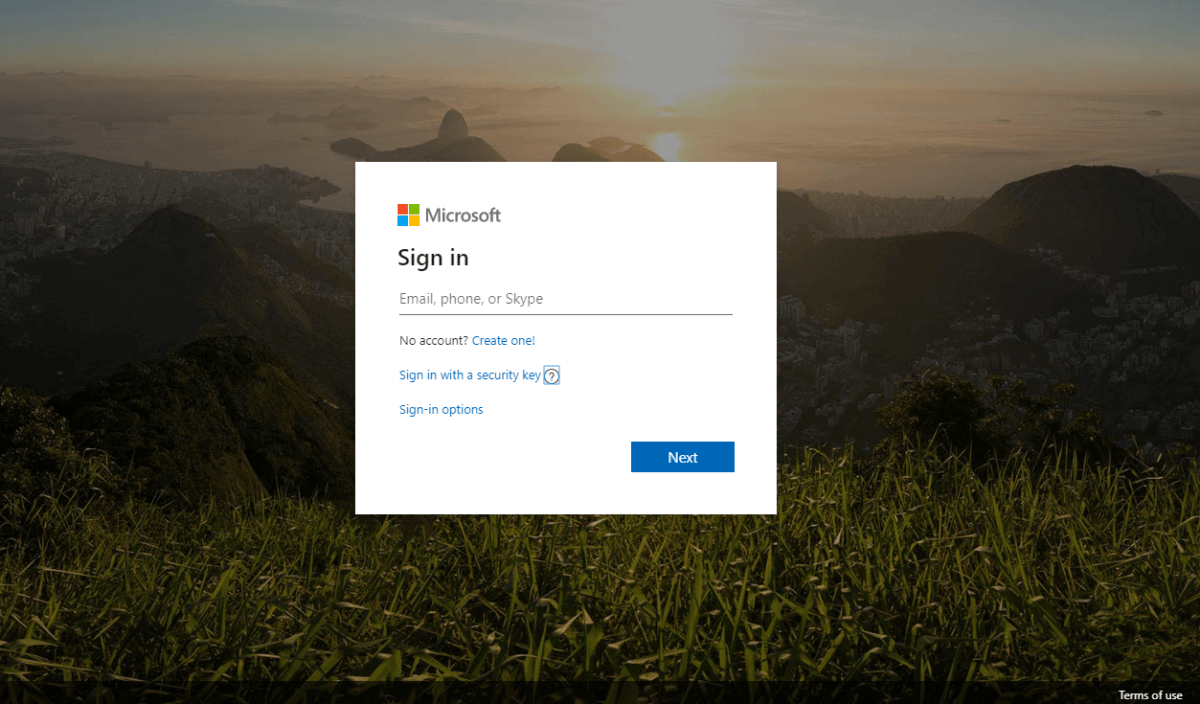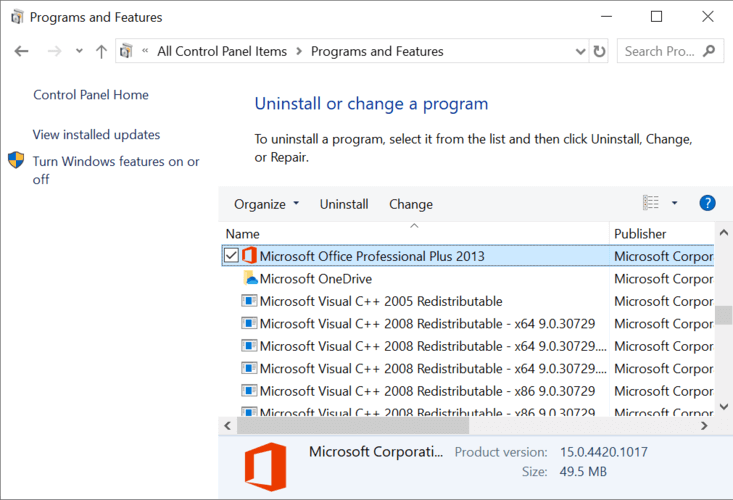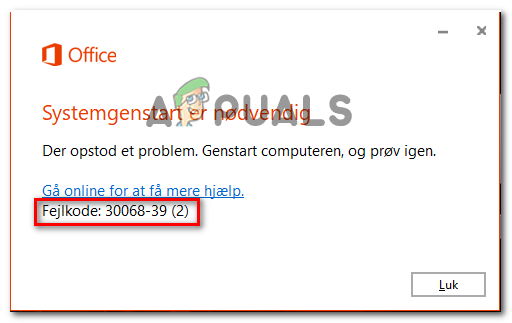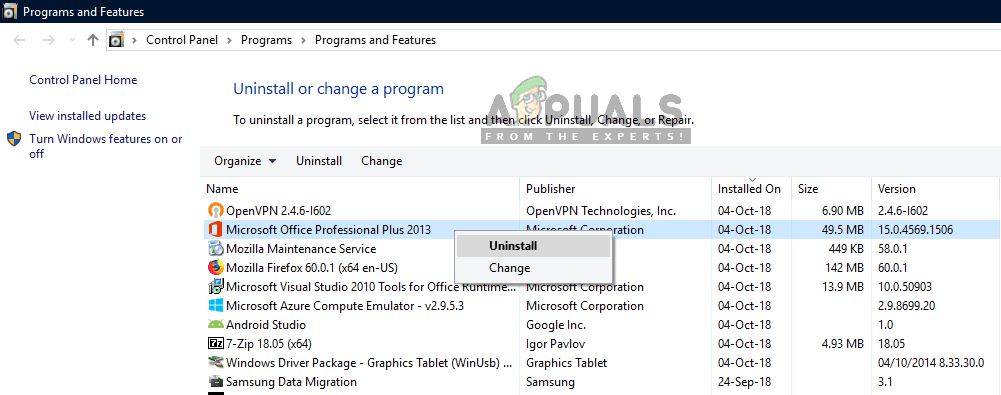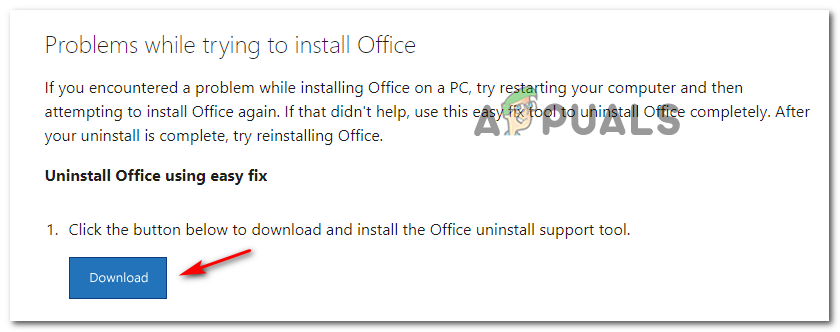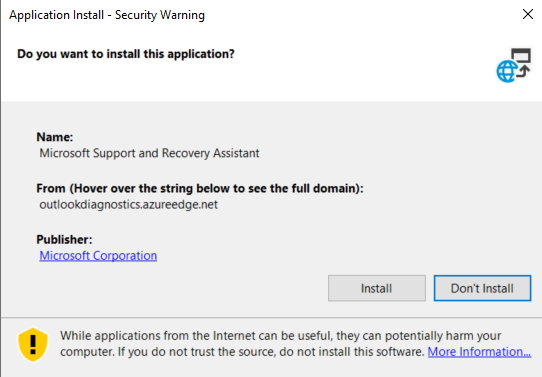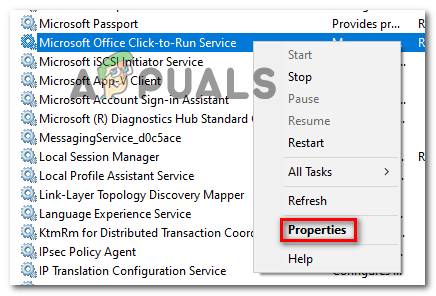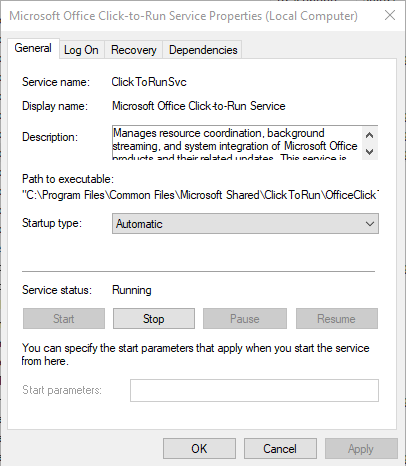Office 2021 Office 2019 Office 2016 Office 2013 Microsoft 365 для дома Office для бизнеса Office 365 для малого бизнеса Администратор Microsoft 365 служба Office 365, предоставляемая 21Vianet служба Office 365 для малого бизнеса, предоставляемая 21Vianet — для администраторов служба Office 365, предоставляемая 21Vianet — для администраторов нажми и работай Office 365 Germany корпоративный Office 365 Germany корпоративный для администраторов Office.com Еще…Меньше
Если при попытке установить Microsoft 365 вы получаете сообщение об ошибке с кодом 30068, воспользуйтесь указанными ниже рекомендациями для устранения ошибки. Первыми указаны наиболее распространенные решения. Попробуйте их по порядку.
Совет: Если одно из этих решений вам помогло, сообщите нам об этом в разделе Оставьте комментарий.
1. Перезагрузка компьютера и повторная установка Office
-
Перезагрузите компьютер.
-
Переустановите Microsoft 365.
Выберите версию Office, которую вы хотите переустановить, и выполните указанные ниже действия.
Microsoft 365
Office 2021
Office 2019
Office 2016
Office 2013
2. Проверка активности службы
-
Нажмите Пуск
+R, чтобы открыть окно Выполнить.
-
В открывшемся окне введите services.msc и нажмите кнопку ОК.
-
В окне «Службы» прокрутите экран до элемента Служба Microsoft Office «Нажми и работай».
-
Проверьте столбец «Состояние». Если в нем указано состояние Отключена, щелкните службу правой кнопкой мыши и выберите Свойства.
Примечание: Если в столбце не указано состояние Отключено, перейдите к следующему разделу Удаление и повторная установка Office.
-
На вкладке «Общие» в раскрывающемся списке «Тип запуска» выберите Вручную или Автоматически. Нажмите кнопку Применить, а затем кнопку ОК.
-
Снова установите Office, следуя инструкциям в статье Скачивание, установка и повторная установка Office на компьютере с Windows.
3. Удаление и повторная установка Office
-
Выберите расположенную ниже кнопку для скачивания и установки средства поддержки удаления.
Скачать
-
Следуйте указанным ниже инструкциям, чтобы скачать средство поддержки удаления для соответствующего браузера.
Совет: Скачивание и установка средства может занять несколько минут. После завершения установки откроется окно удаления продуктов Office.
Edge или Chrome
-
В левом нижнем углу щелкните правой кнопкой мыши SetupProd_OffScrub.exe и выберите пункт Открыть.
Microsoft Edge (старый) или Internet Explorer
-
В нижней части окна браузера нажмите кнопку Выполнить, чтобы запустить файл SetupProd_OffScrub.exe.
Firefox
-
Во всплывающем окне выберите Сохранить файл, а затем в правом верхнем окне браузера выберите стрелку загрузки> SetupProd_OffScrub.exe.
-
-
Выберите версию, которую нужно удалить, и нажмите кнопку «Далее».
-
Следуйте остальным указаниям и при появлении запроса перезагрузите компьютер.
После перезагрузки компьютера средство удаления автоматически откроется для завершения последнего этапа процесса удаления. Следуйте остальным указаниям.
-
Выберите действия для версии Office, которую нужно установить или переустановить. Закройте средство удаления.
Microsoft 365 | Office 2021 | Office 2019 | Office 2016 | Office 2013 | Office 2010 | Office 2007
Нужна дополнительная помощь?
Некоторые пользователи Windows сталкиваются с кодом ошибки 30068-39 каждый раз, когда пытаются установить Office365 или Office 2016. Обычно это происходит в Windows 10 на компьютерах, которые ранее использовали более старую версию Office.
Код ошибки Microsoft 30068-39
В большинстве случаев код ошибки 30068-39 возникает из-за того, что новый установщик останавливается из-за остаточных файлов, оставленных старыми установками Office, которые не были удалены должным образом. Если этот сценарий применим, вы можете легко решить проблему, используя утилиту очистки, предоставленную Microsoft, чтобы удалить любые следы старой установки Office.
Также возможно, что установка пакета Office завершится неудачно из-за того, что служба, которая должна помочь исполняемому файлу установщика (Microsoft Office Click-to-Run), отключена или не может функционировать обычным образом. В этом случае исправление состоит в том, чтобы заставить эту службу запускаться и обеспечивать ее запуск при каждом запуске системы.
Тем не менее, при определенных обстоятельствах проблема может быть облегчена некоторым типом повреждения системных файлов — это очень вероятно в случае, если вы столкнулись с ошибкой установки с другими программами Microsoft Office. В этом случае исправление повреждения системных файлов с помощью таких утилит, как DISM и SFC, позволит вам обойти сообщение об ошибке.
Как выясняется, одна из распространенных проблем, которая приводит к появлению кода ошибки 30068-39 при попытке пользователя установить Office365 или другую версию Office, — это старая установка, которая конфликтует с новой версией.
В большинстве случаев ошибка возникает из-за того, что предыдущие установочные файлы не были удалены должным образом. Если этот сценарий применим, вы должны убедиться, что удалили все старые установочные файлы Office, которые могут способствовать появлению этой проблемы.
Многие пользователи, которые сталкивались с этой проблемой, подтвердили, что приведенные ниже шаги наконец позволили им решить проблему. Вот что вам нужно сделать, чтобы удалить и удалить все остаточные файлы, которые могут вызывать код ошибки 30068-39:
- Нажмите клавишу Windows + R, чтобы открыть диалоговое окно «Выполнить». Внутри текстового поля введите «appwiz.cpl» и нажмите Enter, чтобы открыть окно «Программы и компоненты».Введите appwiz.cpl и нажмите Enter, чтобы открыть список установленных программ.
- Как только вы окажетесь внутри, прокрутите вниз список установленных приложений и найдите старую установку Office, которая может конфликтовать с новой версией, которую вы пытаетесь установить. Когда вы увидите его, щелкните по нему правой кнопкой мыши и выберите «Удалить» из контекстного меню.Удаление записей Microsoft Office на панели управления
Примечание. Если вы можете найти какие-либо записи из старой офисной установки, пропустите этот шаг и перейдите непосредственно к шагу 4.
- На экране удаления следуйте инструкциям, чтобы выполнить шаги по удалению, а затем перезагрузите компьютер вручную, если вам не предлагается это сделать.
- После завершения следующей последовательности запуска перейдите по этой ссылке (Вот) из браузера по умолчанию и прокрутите вниз до «Проблемы» при попытке установить раздел «Office». Когда вы окажетесь там, нажмите кнопку «Загрузить», чтобы загрузить SetupProd_OffScrub.exe.
Загрузка утилиты SetupProd_OffScrub.exe - После загрузки исполняемого файла дважды щелкните файл SetupProd_OffScrub.exe, нажмите «Установить» и следуйте инструкциям на экране, чтобы удалить все остаточные файлы, связанные с Office, которые могут по-прежнему вызывать это поведение.Установка программы установки Prod_OffScrub.exe
- После завершения процедуры очистки перезагрузите компьютер и дождитесь завершения следующего запуска.
- Повторите установку еще раз и посмотрите, сможете ли вы завершить процедуру, не увидев код ошибки 30068-39.
Если этот метод неприменим или вы все еще видите ту же ошибку, даже после очистки любых остаточных файлов из старых офисных установок, перейдите к следующему потенциальному исправлению ниже.
Способ 2. Включение службы «нажми и работай»
Как выясняется, если ваш установщик Office дает сбой сразу после его открытия, это может быть вызвано неспособностью вашей системы запускать установщики типа «нажми и работай». Эту проблему, скорее всего, облегчает служба Microsoft Office Click- To-Run, который в конечном итоге отключен.
Помните, что по умолчанию служба «нажми и работай» в Microsoft Office включена по умолчанию. Но вмешательство пользователя вручную или некоторые сторонние системы управления приложениями могли привести к его отключению, что помешает новым установкам Office.
Если этот сценарий применим, вы сможете исправить проблему, используя служебную программу Services для принудительного запуска службы «нажми и работай» в Microsoft Office.
Вот краткое руководство о том, как включить эту службу и повторить установку:
- Нажмите клавишу Windows + R, чтобы открыть диалоговое окно «Выполнить». Затем введите «services.msc» в текстовом поле и нажмите Enter, чтобы открыть служебную программу.Введите «services.msc» в диалоговом окне «Выполнить» и нажмите Enter
Примечание. Когда вам будет предложено UAC (Контроль учетных записей), нажмите Да, чтобы предоставить административные привилегии.
- Когда вы окажетесь в окне «Службы», выберите «Локальные» службы в левой части, затем перейдите в правую часть и прокрутите вниз список активных локальных служб, пока не найдете службу «нажми и работай» в Microsoft Office. Когда вы увидите его, щелкните его правой кнопкой мыши и выберите «Свойства» в появившемся контекстном меню.Доступ к экрану свойств
- На экране «Свойства» службы «нажми и работай» Microsoft Office выберите вкладку «Общие» и посмотрите, не установлен ли тип запуска «Отключено». Если это так, измените Тип запуска на Автоматический, используя соответствующее раскрывающееся меню. Далее, посмотрите ниже и нажмите «Пуск» для запуска службы.Принудительное запуск службы «нажми и работай» в Microsoft Office
- Убедившись, что служба «нажми и работай» Microsoft Office включена и запланирована на запуск при каждом запуске системы, перезагрузите компьютер и повторите установку версии Office, которая вызывает код ошибки 30068-39.
Если проблема все еще не решена, перейдите к следующему потенциальному решению ниже.
Способ 3: исправление повреждения системного файла
Если ни одно из возможных исправлений, описанных выше, не позволило устранить проблему, весьма вероятно, что вы имеете дело с каким-либо типом повреждения системных файлов, что в конечном итоге ограничивает способность вашей операционной системы устанавливать новые приложения.
Если Microsoft Office — не единственная программа, с которой у вас возникают проблемы на этапе установки, единственный способ решить проблему — это устранить повреждение файла, которое отвечает за код ошибки 30068-39 — самый эффективный способ Для этого нужно использовать несколько таких утилит, как (SFC и DISM).
Примечание. SFC (средство проверки системных файлов) будет использовать локально сохраненный кэш для замены повреждения системы исправными копиями, а DISM (образ развертывания и развертывание для обслуживания) использует подкомпонент Центра обновления Windows для загрузки и замены поврежденных экземпляров.
Поскольку эти две утилиты работают по-разному, мы советуем запускать обе программы по очереди (и делать перезапуск между ними), чтобы максимально увеличить ваши шансы на решение проблемы.
Начните с выполнения сканирования SFC и перезапустите в конце этой процедуры, чтобы посмотреть, решена ли проблема. Если проблема не устранена, перейдите к сканированию DISM и подождите, пока процедура не будет завершена, прежде чем перезапускать снова.
Если две вышеуказанные утилиты не устранили проблему, вам следует рассмотреть процедуру восстановления на месте (ремонтную установку) или даже чистую установку, если вы не возражаете против полной потери данных.
by Radu Tyrsina
Radu Tyrsina has been a Windows fan ever since he got his first PC, a Pentium III (a monster at that time). For most of the kids of… read more
Updated on April 29, 2022
- If when you attempt to install Microsoft Office it gives you an error code 30068-39, you are not alone.
- In order to solve any errors that are not allowing Office to work properly, you may have to uninstall it.
- Bookmark our helpful guides for Windows Installation Errors Hub and specific error codes for Windows Installer.
- Check out our dedicated Microsoft Office page to learn more.
XINSTALL BY CLICKING THE DOWNLOAD FILE
This software will keep your drivers up and running, thus keeping you safe from common computer errors and hardware failure. Check all your drivers now in 3 easy steps:
- Download DriverFix (verified download file).
- Click Start Scan to find all problematic drivers.
- Click Update Drivers to get new versions and avoid system malfunctionings.
- DriverFix has been downloaded by 0 readers this month.
If when you attempt to install Microsoft Office it fails to give you an error code 30068-39, you are not alone. This error is usually related to some system files being corrupted.
However, there are cases when the error appears because of issues with the installation. There are several ways in how the error codes can appear 30068-29 (2), 30068-4 (3), 30068-4 (1715), 30068-39 (3), and so on.
We compiled a list with the most common solutions, please try them in the given order. Hopefully, they will fix the error installation.
How can I fix the error code 30068-39 on Microsoft Office install?
1. Check if the Click-to-Run service is disabled
- Press the Start key + R. This will open Run
- Type services.msc
- Click Ok
- Scroll down and select Microsoft Office Click-to-Run service
- If the Status is Disabled, right-click and select Properties
- On the General tab select Manual or Automatic
- Click Apply – OK
- Install Office once again.
- If the Status does not say Disabled, follow the steps presented at reinstalling Office
2. Restart your computer and reinstall Office
- To restart your computer go to Start Menu.
- Click Start on the lower-left corner .
- Click Power option then select Restart.
- After your computer restarts, you can reinstall Office.
- Go to www.office.com and select Sign in.
- Sign in using your username and password.
- Select Install Office.
- Depending on your browser, select Run in Edge or Internet Explorer or Save File in Firefox.
- On the next question click Yes.
- The installation will be finished when you’ll get the message: You’re all set! Office is installed now!
- [Solved] Microsoft Office error code 0x426-0x0
- Fix: Sorry we are Having Temporary Server Issues in Office
3. Uninstall and reinstall Office
- Download and reinstall the Office Uninstall Support Tool.
- For Edge or Chrome: right-click on the SetupProd_OffScrub.exe from the lower-left corner. Then click Open.
- For Internet Explorer: at the bottom of the browser window, select Run to launch SetupProd_OffScrub.exe.
- For Firefox: In the pop-up window select Save file then select the download arrow to run SetupProd_OffScrub.exe.
- Select the Office version you want to uninstall.
- Click Next.
- When prompted restart your computer.
- To reinstall Office, please follow the steps presented in the section above.
This should be it. Please let us know in a comment which of these solutions helped you fix your problem. If you have other recommendations, please share them with us.
Still having issues? Fix them with this tool:
SPONSORED
If the advices above haven’t solved your issue, your PC may experience deeper Windows problems. We recommend downloading this PC Repair tool (rated Great on TrustPilot.com) to easily address them. After installation, simply click the Start Scan button and then press on Repair All.
Newsletter
by Radu Tyrsina
Radu Tyrsina has been a Windows fan ever since he got his first PC, a Pentium III (a monster at that time). For most of the kids of… read more
Updated on April 29, 2022
- If when you attempt to install Microsoft Office it gives you an error code 30068-39, you are not alone.
- In order to solve any errors that are not allowing Office to work properly, you may have to uninstall it.
- Bookmark our helpful guides for Windows Installation Errors Hub and specific error codes for Windows Installer.
- Check out our dedicated Microsoft Office page to learn more.
XINSTALL BY CLICKING THE DOWNLOAD FILE
This software will keep your drivers up and running, thus keeping you safe from common computer errors and hardware failure. Check all your drivers now in 3 easy steps:
- Download DriverFix (verified download file).
- Click Start Scan to find all problematic drivers.
- Click Update Drivers to get new versions and avoid system malfunctionings.
- DriverFix has been downloaded by 0 readers this month.
If when you attempt to install Microsoft Office it fails to give you an error code 30068-39, you are not alone. This error is usually related to some system files being corrupted.
However, there are cases when the error appears because of issues with the installation. There are several ways in how the error codes can appear 30068-29 (2), 30068-4 (3), 30068-4 (1715), 30068-39 (3), and so on.
We compiled a list with the most common solutions, please try them in the given order. Hopefully, they will fix the error installation.
How can I fix the error code 30068-39 on Microsoft Office install?
1. Check if the Click-to-Run service is disabled
- Press the Start key + R. This will open Run
- Type services.msc
- Click Ok
- Scroll down and select Microsoft Office Click-to-Run service
- If the Status is Disabled, right-click and select Properties
- On the General tab select Manual or Automatic
- Click Apply – OK
- Install Office once again.
- If the Status does not say Disabled, follow the steps presented at reinstalling Office
2. Restart your computer and reinstall Office
- To restart your computer go to Start Menu.
- Click Start on the lower-left corner .
- Click Power option then select Restart.
- After your computer restarts, you can reinstall Office.
- Go to www.office.com and select Sign in.
- Sign in using your username and password.
- Select Install Office.
- Depending on your browser, select Run in Edge or Internet Explorer or Save File in Firefox.
- On the next question click Yes.
- The installation will be finished when you’ll get the message: You’re all set! Office is installed now!
- [Solved] Microsoft Office error code 0x426-0x0
- Fix: Sorry we are Having Temporary Server Issues in Office
- How To Whitelist an Email in Office 365
- Fix: This Email Address is Already Connected with Office 365
- Fix: Most of The Features Have Been Disabled [Word, Excel]
3. Uninstall and reinstall Office
- Download and reinstall the Office Uninstall Support Tool.
- For Edge or Chrome: right-click on the SetupProd_OffScrub.exe from the lower-left corner. Then click Open.
- For Internet Explorer: at the bottom of the browser window, select Run to launch SetupProd_OffScrub.exe.
- For Firefox: In the pop-up window select Save file then select the download arrow to run SetupProd_OffScrub.exe.
- Select the Office version you want to uninstall.
- Click Next.
- When prompted restart your computer.
- To reinstall Office, please follow the steps presented in the section above.
This should be it. Please let us know in a comment which of these solutions helped you fix your problem. If you have other recommendations, please share them with us.
Still having issues? Fix them with this tool:
SPONSORED
If the advices above haven’t solved your issue, your PC may experience deeper Windows problems. We recommend downloading this PC Repair tool (rated Great on TrustPilot.com) to easily address them. After installation, simply click the Start Scan button and then press on Repair All.
Newsletter
Обновлено 2023 января: перестаньте получать сообщения об ошибках и замедлите работу вашей системы с помощью нашего инструмента оптимизации. Получить сейчас в эту ссылку
- Скачайте и установите инструмент для ремонта здесь.
- Пусть он просканирует ваш компьютер.
- Затем инструмент почини свой компьютер.
Код ошибки Microsoft Office 30068-39: Если ваша попытка установить Microsoft Office не удалась, код ошибки 30068-39 обычно пытается объяснить причину. Есть много возможных причин для кода ошибки 30068-39. Обычно ошибка возникает из-за повреждения системных файлов или из-за того, что предыдущие установочные файлы не были удалены должным образом. Ниже приведен список действий по устранению неполадок для исправления ошибки.
Выполните действия, описанные в этой статье, в точном порядке, чтобы устранить код ошибки 30068-39. После выполнения каждого из шагов по устранению неполадок, проверьте, была ли исправлена ошибка. Если вы выполните действия по устранению неполадок в этом разделе, код ошибки 30068-39 будет устранен.
Некоторые распространенные факторы, вызывающие ошибку платы 30068-39 (1053)
- Существующие установочные файлы Office.
- Temp и лог файлы.
- Папка Office была повреждена.
- Офис не обновил его полностью, только частично.
- Центр обновления Windows установлен неправильно.
- Антивирус Windows или брандмауэр могут блокировать установку Office.
Временно отключите брандмауэр и антивирусную программу.
Код ошибки 30068-39 при установке или обновлении Microsoft Office может возникнуть, если у вас есть ограничения сети или брандмауэра. Правила сети или брандмауэра в сети / на компьютере могут блокировать установку или обновление программы Office в рамках их мер безопасности. Эти правила брандмауэра и защиты от вирусов применяются на компьютере провайдером сети или пользователем компьютера в его центральной системе или реестре.
Вы можете разрешить код ошибки 30068-39, временно отключив брандмауэр или антивирусную программу, или разрешить код ошибки 30068-39, создав правило исключения для установки или обновления Microsoft Office.
Обновление за январь 2023 года:
Теперь вы можете предотвратить проблемы с ПК с помощью этого инструмента, например, защитить вас от потери файлов и вредоносных программ. Кроме того, это отличный способ оптимизировать ваш компьютер для достижения максимальной производительности. Программа с легкостью исправляет типичные ошибки, которые могут возникнуть в системах Windows — нет необходимости часами искать и устранять неполадки, если у вас под рукой есть идеальное решение:
- Шаг 1: Скачать PC Repair & Optimizer Tool (Windows 10, 8, 7, XP, Vista — Microsoft Gold Certified).
- Шаг 2: Нажмите «Начать сканирование”, Чтобы найти проблемы реестра Windows, которые могут вызывать проблемы с ПК.
- Шаг 3: Нажмите «Починить все», Чтобы исправить все проблемы.
Убедитесь, что служба отключена.
- В Windows 8 и Windows 10 + R нажмите кнопку «Пуск», чтобы открыть «Выполнить».
- В окне «Выполнить» введите services.msc и нажмите «ОК».
- В окне «Службы» прокрутите вниз, чтобы найти службу Microsoft Office «Нажми и работай».
- Смотрите столбец Статус. Если статус отключен, щелкните его правой кнопкой мыши и выберите «Свойства».
- Примечание. Если статус не «отключен», перейдите к следующему разделу «Удаление и повторная установка рабочего стола».
- На вкладке «Общие» в раскрывающемся списке «Тип запуска» выберите «Вручную» или «Автоматически». Нажмите Применить, затем нажмите ОК.
- Переустановите Office, следуя инструкциям по загрузке и установке или переустановке Office на ПК.
Удаление офисных файлов
- Нажмите клавишу с логотипом Windows + R, чтобы открыть диалоговое окно «Выполнить».
- В поле Открыть введите% ProgramFiles%, затем нажмите кнопку ОК.
- Удалите папку Microsoft Office 16.
- Удалите папку Microsoft Office.
- Откройте диалоговое окно «Выполнить», введите% ProgramFiles (x86)% и нажмите кнопку «ОК».
- Удалите папку Microsoft Office.
Включить сервис «нажми и работай»
Оказывается, что если ваша программа установки Office выходит из строя сразу после ее открытия, такое поведение может быть связано с неспособностью вашей системы запускать программы установки «нажми и работай». Этой проблеме, скорее всего, способствует служба под названием Microsoft Office Click-to-Run, которая со временем отключается.
Обратите внимание, что служба «нажми и работай» Microsoft Office включена по умолчанию. Однако ручное вмешательство пользователя или некоторых сторонних систем управления приложениями могло в конечном итоге отключить его, что помешало дальнейшей установке Office.
Если ничего не работает, вы всегда можете удалить и переустановить Office. Загрузите программу удаления Microsoft Office с веб-сайта Microsoft. Запустите его, и он удалит все неполные установки Office и ненужные файлы. Он полностью удалит все приложения и настройки Office с вашего компьютера. То же решение может быть применено, если вы получаете код ошибки 30068-4 (3) при установке Office.
Если программа удаления возвращает ошибку, указывающую на отсутствие установки Office, проверьте, выполняется ли установка Office. Вы должны либо завершить его, либо удалить вручную. Эта ошибка в основном относится к Microsoft Project и Viso. Поэтому удалите их и попробуйте удалить программу.
https://support.office.com/en-us/article/error-code-30068-when-installing-office-963ca3e4-217a-4c16-9c02-ff946548357b
Совет экспертов: Этот инструмент восстановления сканирует репозитории и заменяет поврежденные или отсутствующие файлы, если ни один из этих методов не сработал. Это хорошо работает в большинстве случаев, когда проблема связана с повреждением системы. Этот инструмент также оптимизирует вашу систему, чтобы максимизировать производительность. Его можно скачать по Щелчок Здесь
CCNA, веб-разработчик, ПК для устранения неполадок
Я компьютерный энтузиаст и практикующий ИТ-специалист. У меня за плечами многолетний опыт работы в области компьютерного программирования, устранения неисправностей и ремонта оборудования. Я специализируюсь на веб-разработке и дизайне баз данных. У меня также есть сертификат CCNA для проектирования сетей и устранения неполадок.
Сообщение Просмотров: 123

Последнее обновление Ноя 12, 2021
Мы составили список наиболее распространенных решений, попробуйте их в указанном порядке. Надеюсь, они исправят ошибку установки.
Как исправить ошибку с кодом 30068-39 при установке Microsoft Office?
1 Убедитесь, что служба Click-to-Run отключена.
- Нажмите клавишу пуска + R. Это откроет Run
- Введите services.msc
- Нажмите ОК
- Прокрутите вниз и выберите службу Microsoft Office нажми и работай.
- Если состояние отключено, щелкните правой кнопкой мыши и выберите Свойства.
- На вкладке “Общие” выберите ” Вручную” или “Автоматически”.
- Нажмите Применить – ОК
- Установите Office еще раз.
- Если в статусе не указано «Отключено», следуйте инструкциям при переустановке Office.
2 Перезагрузите компьютер и переустановите Office.
- Чтобы перезагрузить компьютер, перейдите в меню «Пуск».
- Щелкните Пуск в нижнем левом углу.
- Нажмите опцию питания, то S Избранный Restart.
- После перезагрузки компьютера вы можете переустановить Office.
- Перейдите на сайт www.office.com и выберите Войти.
- Войдите, используя свое имя пользователя и пароль.
- Выберите Установить Office.
- В зависимости от вашего браузера выберите «Выполнить в Edge» или «Internet Explorer» или «Сохранить файл в Firefox».
- На следующий вопрос нажмите Да.
- Установка будет завершена, когда вы получите сообщение: Все готово! Офис установлен!
3 Удалите и переустановите Office
- Загрузите и переустановите средство поддержки удаления Office.
- Для Edge или Chrome: щелкните правой кнопкой мыши файл SetupProd_OffScrub.exe в нижнем левом углу. Затем нажмите ” Открыть”.
- Для Internet Explorer: в нижней части окна браузера выберите «Выполнить», чтобы запустить SetupProd_OffScrub.exe.
- Для Firefox: во всплывающем окне выберите Сохранить файл, затем щелкните стрелку загрузки, чтобы запустить SetupProd_OffScrub.exe.
- Выберите версию Office, которую хотите удалить.
- Щелкните Далее.
- При появлении запроса перезагрузите компьютер.
- Чтобы переустановить Office, выполните действия, описанные в разделе выше.
Если у вас возникли проблемы с удалением Office, обязательно ознакомьтесь с нашим руководством.
Это должно быть так. Пожалуйста, дайте нам знать в комментарии, какое из этих решений помогло вам решить вашу проблему. Если у вас есть другие рекомендации, поделитесь ими с нами.
Источник записи: windowsreport.com
Some Windows users are encountering the Error code 30068-39 whenever they try to install Office365 or Office 2016. This is typically reported to occur on Windows 10 on machines that previously used an older Office version.
In most cases, the Error Code 30068-39 will occur due to the fact that the new installer is halted by remnant files left behind by old Office installations that were not uninstalled properly. If this scenario is applicable, you can resolve the issue easily by using the scrub utility provided by Microsoft to remove any traces of your old Office installation.
It’s also possible that the installation of the Office suite fails due to the fact that the service that should assist the installer executable (Microsoft Office Click-to-Run) is disabled or prevented from functioning conventionally. In this case, the fix consists of forcing that service to start and ensuring that it’s running at every system startup.
However, in certain circumstances, the problem might be facilitated by some type of system file corruption – this is very likely in case you are encountering installation error with other programs that Microsoft Office. In this case, fixing the system file corruption with utilities like DISM and SFC should allow you to circumvent the error message.
Method 1: Uninstalling other Office installations
As it turns out, one of the common issues that will end up spawning the Error code 30068-39 when the user tries to install Office365 or another Office version is an old installation that is conflicting with the new version.
In most cases, the error occurs due to previous installation files not being properly removed. If this scenario is applicable, you should ensure that you remove any old Office installation files that might contribute to the apparition of this issue.
A lot of users that were encountering this issue have confirmed that the steps below have finally allowed them to fix the issue. Here’s what you need to do in order to uninstall and remove any remnant files that might be triggering the Error code 30068-39:
- Press Windows key + R to open up a Run dialog box. Inside the text box, type ‘appwiz.cpl’ and press Enter to open up the Program and Features window.
Type appwiz.cpl and Press Enter to Open Installed Programs List - Once you’re inside, scroll down through the list of installed applications and locate the old Office installation that might be conflicting with the new version that you’re trying to install. When you see it, right-click on it and choose Uninstall from the context menu.
Uninstalling Microsoft Office entries in Control Panel Note: If you can find any entries from your old office installation, skip this step and move directly to step 4.
- Inside the uninstallation screen, follow the prompts to complete the uninstall steps, then restart your computer manually if you’re not prompted to do so.
- After the next startup sequence is complete, access this link (here) from your default browser and scroll down to the Problems while trying to install the Office section. Once you’re there, click on the Download button to download the SetupProd_OffScrub.exe.
Downloading the SetupProd_OffScrub.exe utility - Once the executable is downloaded, double-click on SetupProd_OffScrub.exe, click on Install and follow the on-screen prompts to remove any Office-related remnant files that might still cause this behavior.
Installing the SetupProd_OffScrub.exe - Once the scrubbing procedure is complete, restart your computer and wait for the next startup to complete.
- Repeat the installation again and see if you’re now able to complete the procedure without seeing the Error code 30068-39.
In case this method wasn’t applicable or you’re still seeing the same error even after scrubbing any remnant files from old office installations, move down to the next potential fix below.
Method 2: Enabling the Click-to-Run service
As it turns out, if your Office installer fails immediately after you open it, this behavior might be caused by you’re system’s inability to run click-to-run installers – This issue is most likely facilitated by a service called Microsoft Office Click-to-Run that ends up being disabled.
Keep in mind that by default, the Microsoft Office Click-to-Run service is enabled by default. But a manual user intervention or some 3rd party app management systems might have ended up disabling it, which will prevent new Office installations.
If this scenario is applicable, you should be able to fix the issue by using the Services utility to force start the Microsoft Office Click-to-Run service.
Here’s a quick guide on how to enable this service and repeat the installation:
- Press Windows key + R to open up a Run dialog box. Next, type ‘services.msc’ inside the text box and press Enter to open up the Services utility.
Type “services.msc” into the Run dialog and press Enter Note: When you’re prompted by the UAC (User Account Control), click Yes to grant administrative privileges.
- Once you’re inside the Services screen, select Services (Local) from the left section, then move over to the right section and scroll down through the list of active local services until you locate the Microsoft Office Click-to-Run Service. When you see it, right-click on it and click on Properties from the newly appeared context menu.
Accessing the Properties screen - Inside the Properties screen of the Microsoft Office Click-to-Run service, select the General tab and see if the Startup type is set to Disabled. If it is, change the Startup type to Automatic using the associated drop-down menu. Next, look below and click on Start in order to force the service to start.
Forcing the Microsoft Office Click-to-Run service to start - After you’ve ensured that the Microsoft Office Click-to-Run service is Enabled and scheduled to launch at every system startup, restart your computer and repeat the installation of the Office version that’s causing the Error code 30068-39.
In case the problem is still not resolved, move down to the next potential fix below.
Method 3: Fixing System File Corruption
If none of the potential fixes above has allowed you to fix the issue, it’s very likely that you’re dealing with some type of system file corruption that ends up inhibiting your operating system’s ability to install new applications.
If Microsoft Office is not the only program that you’re encountering issues with during the installation phase, the only way to get the issue resolved is to resolve the file corruption that’s being responsible for the Error code 30068-39 – The most efficient way of doing this is to use a couple of utilities like (SFC and DISM).
Note: SFC (System File Checker) will use a locally stored cache to replace system corruption with healthy copies while DISM (Deployment Image and Servicing Deployment) uses a sub-component of Windows Update to download and replace corrupted instances.
Since these two utilities operate differently, our advice is to run both in quick succession in (and do a restart in between) in order to maximize your chances of resolving the issue.
Start by performing an SFC scan and do a restart at the end of this procedure to see if the issue is resolved. If the issue persists, move forward with a DISM scan and wait until the procedure is complete before restarting again.
If the two utilities above didn’t fix the issue, you should consider an in-place repair (repair install) procedure or even a clean install if you don’t mind total data loss.
Kevin Arrows
Kevin is a dynamic and self-motivated information technology professional, with a Thorough knowledge of all facets pertaining to network infrastructure design, implementation and administration. Superior record of delivering simultaneous large-scale mission critical projects on time and under budget.
Некоторые пользователи Windows сталкиваются с кодом ошибки 30068-39 каждый раз, когда пытаются установить Office365 или Office 2016. Обычно это происходит в Windows 10 на компьютерах, которые ранее использовали более старую версию Office.
Код ошибки Microsoft 30068-39
В большинстве случаев код ошибки 30068-39 возникает из-за того, что новый установщик останавливается из-за остаточных файлов, оставленных старыми установками Office, которые не были удалены должным образом. Если этот сценарий применим, вы можете легко решить проблему, используя утилиту очистки, предоставленную Microsoft, чтобы удалить любые следы старой установки Office.
Также возможно, что установка пакета Office завершится неудачно из-за того, что служба, которая должна помочь исполняемому файлу установщика (Microsoft Office Click-to-Run), отключена или не может функционировать обычным образом. В этом случае исправление состоит в том, чтобы заставить эту службу запускаться и обеспечивать ее запуск при каждом запуске системы.
Тем не менее, при определенных обстоятельствах проблема может быть облегчена некоторым типом повреждения системных файлов — это очень вероятно в случае, если вы столкнулись с ошибкой установки с другими программами Microsoft Office. В этом случае исправление повреждения системных файлов с помощью таких утилит, как DISM и SFC, позволит вам обойти сообщение об ошибке.
Как выясняется, одна из распространенных проблем, которая приводит к появлению кода ошибки 30068-39 при попытке пользователя установить Office365 или другую версию Office, — это старая установка, которая конфликтует с новой версией.
В большинстве случаев ошибка возникает из-за того, что предыдущие установочные файлы не были удалены должным образом. Если этот сценарий применим, вы должны убедиться, что удалили все старые установочные файлы Office, которые могут способствовать появлению этой проблемы.
Многие пользователи, которые сталкивались с этой проблемой, подтвердили, что приведенные ниже шаги наконец позволили им решить проблему. Вот что вам нужно сделать, чтобы удалить и удалить все остаточные файлы, которые могут вызывать код ошибки 30068-39:
- Нажмите клавишу Windows + R, чтобы открыть диалоговое окно «Выполнить». Внутри текстового поля введите «appwiz.cpl» и нажмите Enter, чтобы открыть окно «Программы и компоненты».
Введите appwiz.cpl и нажмите Enter, чтобы открыть список установленных программ.
- Как только вы окажетесь внутри, прокрутите вниз список установленных приложений и найдите старую установку Office, которая может конфликтовать с новой версией, которую вы пытаетесь установить. Когда вы увидите его, щелкните по нему правой кнопкой мыши и выберите «Удалить» из контекстного меню.
Удаление записей Microsoft Office на панели управления
Примечание. Если вы можете найти какие-либо записи из старой офисной установки, пропустите этот шаг и перейдите непосредственно к шагу 4.
- На экране удаления следуйте инструкциям, чтобы выполнить шаги по удалению, а затем перезагрузите компьютер вручную, если вам не предлагается это сделать.
- После завершения следующей последовательности запуска перейдите по этой ссылке (Вот) из браузера по умолчанию и прокрутите вниз до «Проблемы» при попытке установить раздел «Office». Когда вы окажетесь там, нажмите кнопку «Загрузить», чтобы загрузить SetupProd_OffScrub.exe.
Загрузка утилиты SetupProd_OffScrub.exe
- После загрузки исполняемого файла дважды щелкните файл SetupProd_OffScrub.exe, нажмите «Установить» и следуйте инструкциям на экране, чтобы удалить все остаточные файлы, связанные с Office, которые могут по-прежнему вызывать это поведение.
Установка программы установки Prod_OffScrub.exe
- После завершения процедуры очистки перезагрузите компьютер и дождитесь завершения следующего запуска.
- Повторите установку еще раз и посмотрите, сможете ли вы завершить процедуру, не увидев код ошибки 30068-39.
Если этот метод неприменим или вы все еще видите ту же ошибку, даже после очистки любых остаточных файлов из старых офисных установок, перейдите к следующему потенциальному исправлению ниже.
Способ 2. Включение службы «нажми и работай»
Как выясняется, если ваш установщик Office дает сбой сразу после его открытия, это может быть вызвано неспособностью вашей системы запускать установщики типа «нажми и работай». Эту проблему, скорее всего, облегчает служба Microsoft Office Click- To-Run, который в конечном итоге отключен.
Помните, что по умолчанию служба «нажми и работай» в Microsoft Office включена по умолчанию. Но вмешательство пользователя вручную или некоторые сторонние системы управления приложениями могли привести к его отключению, что помешает новым установкам Office.
Если этот сценарий применим, вы сможете исправить проблему, используя служебную программу Services для принудительного запуска службы «нажми и работай» в Microsoft Office.
Вот краткое руководство о том, как включить эту службу и повторить установку:
- Нажмите клавишу Windows + R, чтобы открыть диалоговое окно «Выполнить». Затем введите «services.msc» в текстовом поле и нажмите Enter, чтобы открыть служебную программу.
Введите «services.msc» в диалоговом окне «Выполнить» и нажмите Enter
Примечание. Когда вам будет предложено UAC (Контроль учетных записей), нажмите Да, чтобы предоставить административные привилегии.
- Когда вы окажетесь в окне «Службы», выберите «Локальные» службы в левой части, затем перейдите в правую часть и прокрутите вниз список активных локальных служб, пока не найдете службу «нажми и работай» в Microsoft Office. Когда вы увидите его, щелкните его правой кнопкой мыши и выберите «Свойства» в появившемся контекстном меню.
Доступ к экрану свойств
- На экране «Свойства» службы «нажми и работай» Microsoft Office выберите вкладку «Общие» и посмотрите, не установлен ли тип запуска «Отключено». Если это так, измените Тип запуска на Автоматический, используя соответствующее раскрывающееся меню. Далее, посмотрите ниже и нажмите «Пуск» для запуска службы.
Принудительное запуск службы «нажми и работай» в Microsoft Office
- Убедившись, что служба «нажми и работай» Microsoft Office включена и запланирована на запуск при каждом запуске системы, перезагрузите компьютер и повторите установку версии Office, которая вызывает код ошибки 30068-39.
Если проблема все еще не решена, перейдите к следующему потенциальному решению ниже.
Способ 3: исправление повреждения системного файла
Если ни одно из возможных исправлений, описанных выше, не позволило устранить проблему, весьма вероятно, что вы имеете дело с каким-либо типом повреждения системных файлов, что в конечном итоге ограничивает способность вашей операционной системы устанавливать новые приложения.
Если Microsoft Office — не единственная программа, с которой у вас возникают проблемы на этапе установки, единственный способ решить проблему — это устранить повреждение файла, которое отвечает за код ошибки 30068-39 — самый эффективный способ Для этого нужно использовать несколько таких утилит, как (SFC и DISM).
Примечание. SFC (средство проверки системных файлов) будет использовать локально сохраненный кэш для замены повреждения системы исправными копиями, а DISM (образ развертывания и развертывание для обслуживания) использует подкомпонент Центра обновления Windows для загрузки и замены поврежденных экземпляров.
Поскольку эти две утилиты работают по-разному, мы советуем запускать обе программы по очереди (и делать перезапуск между ними), чтобы максимально увеличить ваши шансы на решение проблемы.
Начните с выполнения сканирования SFC и перезапустите в конце этой процедуры, чтобы посмотреть, решена ли проблема. Если проблема не устранена, перейдите к сканированию DISM и подождите, пока процедура не будет завершена, прежде чем перезапускать снова.
Если две вышеуказанные утилиты не устранили проблему, вам следует рассмотреть процедуру восстановления на месте (ремонтную установку) или даже чистую установку, если вы не возражаете против полной потери данных.
Office 2021 Office 2019 Office 2016 Office 2013 Microsoft 365 для дома Office для бизнеса Office 365 для малого бизнеса Администратор Microsoft 365 Служба Office 365, предоставляемая 21Vianet служба Office 365 для малого бизнеса, предоставляемая 21Vianet — для администраторов Служба Office 365, предоставляемая 21Vianet, — для администраторов нажми и работай Office 365 Germany корпоративный Office 365 Germany корпоративный для администраторов Office.com Еще…Меньше
Если при попытке установить Microsoft 365 вы получаете сообщение об ошибке с кодом 30068, воспользуйтесь указанными ниже рекомендациями для устранения ошибки. Первыми указаны наиболее распространенные решения. Попробуйте их по порядку.
Совет: Если одно из этих решений вам помогло, сообщите нам об этом в разделе Оставьте комментарий.
1. Перезагрузка компьютера и повторная установка Office
-
Перезагрузите компьютер.
-
Переустановите Microsoft 365.
Выберите версию Office, которую вы хотите переустановить, и выполните указанные ниже действия.
Microsoft 365
Office 2021
Office 2019
Office 2016
Office 2013
2. Проверка активности службы
-
Нажмите Пуск
+R, чтобы открыть окно Выполнить.
-
В открывшемся окне введите services.msc и нажмите кнопку ОК.
-
В окне «Службы» прокрутите экран до элемента Служба Microsoft Office «Нажми и работай».
-
Проверьте столбец «Состояние». Если в нем указано состояние Отключена, щелкните службу правой кнопкой мыши и выберите Свойства.
Примечание: Если в столбце не указано состояние Отключено, перейдите к следующему разделу Удаление и повторная установка Office.
-
На вкладке «Общие» в раскрывающемся списке «Тип запуска» выберите Вручную или Автоматически. Нажмите кнопку Применить, а затем кнопку ОК.
-
Снова установите Office, следуя инструкциям в статье Скачивание, установка и повторная установка Office на компьютере с Windows.
3. Удаление и повторная установка Office
-
Выберите расположенную ниже кнопку для скачивания и установки средства поддержки удаления.
Скачать
-
Следуйте указанным ниже инструкциям, чтобы скачать средство поддержки удаления для соответствующего браузера.
Совет: Скачивание и установка средства может занять несколько минут. После завершения установки откроется окно удаления продуктов Office.
Edge или Chrome
-
В левом нижнем углу щелкните правой кнопкой мыши SetupProd_OffScrub.exe и выберите пункт Открыть.
Microsoft Edge (старый) или Internet Explorer
-
В нижней части окна браузера нажмите кнопку Выполнить, чтобы запустить файл SetupProd_OffScrub.exe.
Firefox
-
Во всплывающем окне выберите Сохранить файл, а затем в правом верхнем окне браузера выберите стрелку загрузки> SetupProd_OffScrub.exe.
-
-
Выберите версию, которую нужно удалить, и нажмите кнопку «Далее».
-
Следуйте остальным указаниям и при появлении запроса перезагрузите компьютер.
После перезагрузки компьютера средство удаления автоматически откроется для завершения последнего этапа процесса удаления. Следуйте остальным указаниям.
-
Выберите действия для версии Office, которую нужно установить или переустановить. Закройте средство удаления.
Microsoft 365 | Office 2021 | Office 2019 | Office 2016 | Office 2013 | Office 2010 | Office 2007
Нужна дополнительная помощь?
Нужны дополнительные параметры?
Изучите преимущества подписки, просмотрите учебные курсы, узнайте, как защитить свое устройство и т. д.
В сообществах можно задавать вопросы и отвечать на них, отправлять отзывы и консультироваться с экспертами разных профилей.
Найдите решения распространенных проблем или получите помощь от агента поддержки.
by Radu Tyrsina
Radu Tyrsina has been a Windows fan ever since he got his first PC, a Pentium III (a monster at that time). For most of the kids of… read more
Updated on April 29, 2022
- If when you attempt to install Microsoft Office it gives you an error code 30068-39, you are not alone.
- In order to solve any errors that are not allowing Office to work properly, you may have to uninstall it.
- Bookmark our helpful guides for Windows Installation Errors Hub and specific error codes for Windows Installer.
- Check out our dedicated Microsoft Office page to learn more.
XINSTALL BY CLICKING THE DOWNLOAD FILE
This software will keep your drivers up and running, thus keeping you safe from common computer errors and hardware failure. Check all your drivers now in 3 easy steps:
- Download DriverFix (verified download file).
- Click Start Scan to find all problematic drivers.
- Click Update Drivers to get new versions and avoid system malfunctionings.
- DriverFix has been downloaded by 0 readers this month.
If when you attempt to install Microsoft Office it fails to give you an error code 30068-39, you are not alone. This error is usually related to some system files being corrupted.
However, there are cases when the error appears because of issues with the installation. There are several ways in how the error codes can appear 30068-29 (2), 30068-4 (3), 30068-4 (1715), 30068-39 (3), and so on.
We compiled a list with the most common solutions, please try them in the given order. Hopefully, they will fix the error installation.
How can I fix the error code 30068-39 on Microsoft Office install?
1. Check if the Click-to-Run service is disabled

- Press the Start key + R. This will open Run
- Type services.msc
- Click Ok
- Scroll down and select Microsoft Office Click-to-Run service
- If the Status is Disabled, right-click and select Properties
- On the General tab select Manual or Automatic
- Click Apply – OK
- Install Office once again.
- If the Status does not say Disabled, follow the steps presented at reinstalling Office
2. Restart your computer and reinstall Office
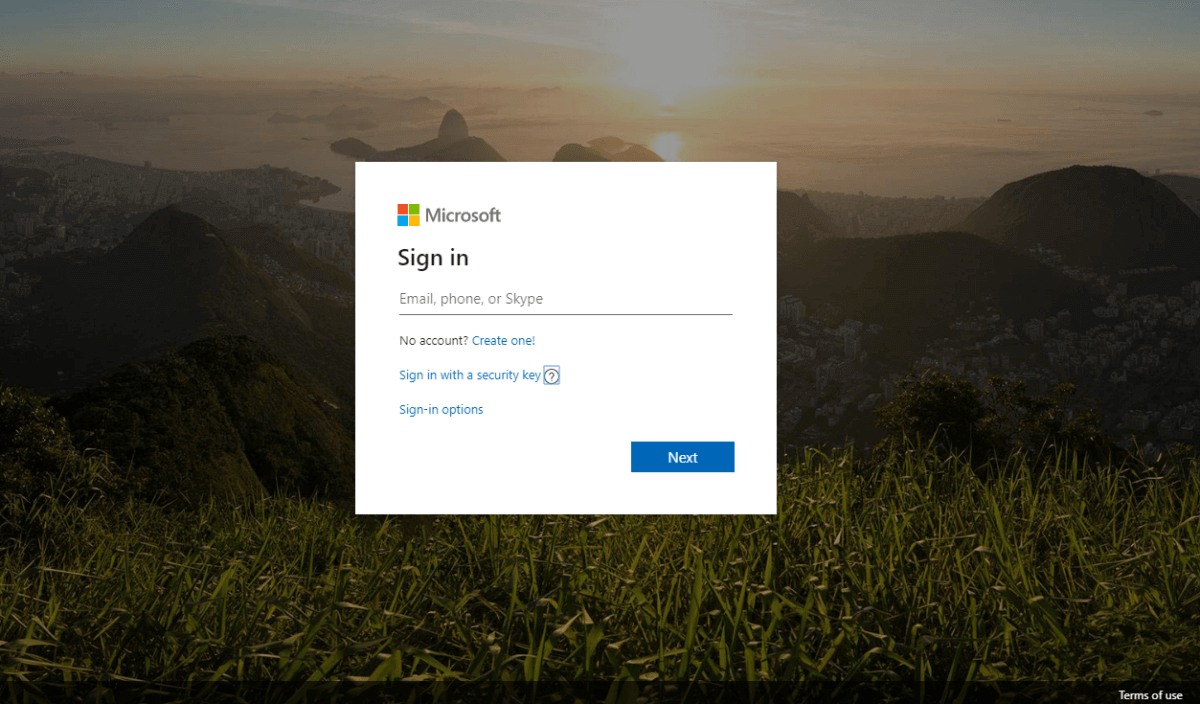
- To restart your computer go to Start Menu.
- Click Start on the lower-left corner .
- Click Power option then select Restart.
- After your computer restarts, you can reinstall Office.
- Go to www.office.com and select Sign in.
- Sign in using your username and password.
- Select Install Office.
- Depending on your browser, select Run in Edge or Internet Explorer or Save File in Firefox.
- On the next question click Yes.
- The installation will be finished when you’ll get the message: You’re all set! Office is installed now!
- [Solved] Microsoft Office error code 0x426-0x0
- MegaStat for Excel: How to Download & Install
- Runtime Error 13: Type Mismatch [Fix]
3. Uninstall and reinstall Office
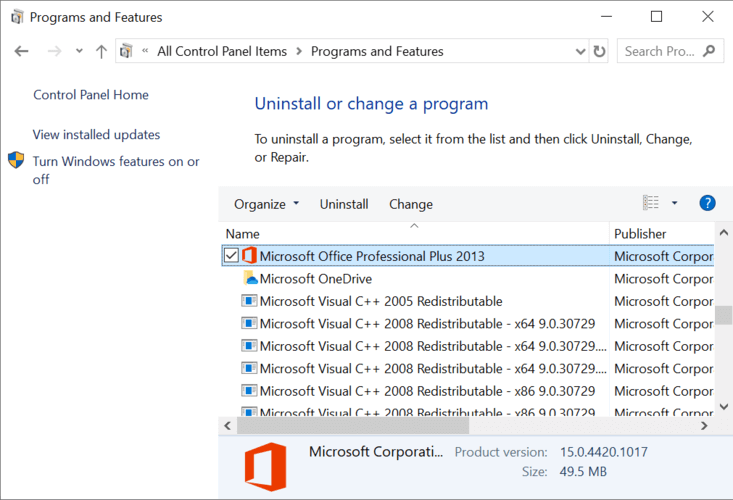
- Download and reinstall the Office Uninstall Support Tool.
- For Edge or Chrome: right-click on the SetupProd_OffScrub.exe from the lower-left corner. Then click Open.
- For Internet Explorer: at the bottom of the browser window, select Run to launch SetupProd_OffScrub.exe.
- For Firefox: In the pop-up window select Save file then select the download arrow to run SetupProd_OffScrub.exe.
- Select the Office version you want to uninstall.
- Click Next.
- When prompted restart your computer.
- To reinstall Office, please follow the steps presented in the section above.
This should be it. Please let us know in a comment which of these solutions helped you fix your problem. If you have other recommendations, please share them with us.
Still having issues? Fix them with this tool:
SPONSORED
Some driver-related issues can be solved faster by using a dedicated tool. If you’re still having problems with your drivers, just download DriverFix and get it up and running in a few clicks. After that, let it take over and fix all of your errors in no time!
Обновлено май 2023: перестаньте получать сообщения об ошибках и замедлите работу вашей системы с помощью нашего инструмента оптимизации. Получить сейчас в эту ссылку
- Скачайте и установите инструмент для ремонта здесь.
- Пусть он просканирует ваш компьютер.
- Затем инструмент почини свой компьютер.
Код ошибки Microsoft Office 30068-39: Если ваша попытка установить Microsoft Office не удалась, код ошибки 30068-39 обычно пытается объяснить причину. Есть много возможных причин для кода ошибки 30068-39. Обычно ошибка возникает из-за повреждения системных файлов или из-за того, что предыдущие установочные файлы не были удалены должным образом. Ниже приведен список действий по устранению неполадок для исправления ошибки.
Выполните действия, описанные в этой статье, в точном порядке, чтобы устранить код ошибки 30068-39. После выполнения каждого из шагов по устранению неполадок, проверьте, была ли исправлена ошибка. Если вы выполните действия по устранению неполадок в этом разделе, код ошибки 30068-39 будет устранен.
Некоторые распространенные факторы, вызывающие ошибку платы 30068-39 (1053)
- Существующие установочные файлы Office.
- Temp и лог файлы.
- Папка Office была повреждена.
- Офис не обновил его полностью, только частично.
- Центр обновления Windows установлен неправильно.
- Антивирус Windows или брандмауэр могут блокировать установку Office.
Временно отключите брандмауэр и антивирусную программу.
Код ошибки 30068-39 при установке или обновлении Microsoft Office может возникнуть, если у вас есть ограничения сети или брандмауэра. Правила сети или брандмауэра в сети / на компьютере могут блокировать установку или обновление программы Office в рамках их мер безопасности. Эти правила брандмауэра и защиты от вирусов применяются на компьютере провайдером сети или пользователем компьютера в его центральной системе или реестре.
Вы можете разрешить код ошибки 30068-39, временно отключив брандмауэр или антивирусную программу, или разрешить код ошибки 30068-39, создав правило исключения для установки или обновления Microsoft Office.
Обновление за май 2023 года:
Теперь вы можете предотвратить проблемы с ПК с помощью этого инструмента, например, защитить вас от потери файлов и вредоносных программ. Кроме того, это отличный способ оптимизировать ваш компьютер для достижения максимальной производительности. Программа с легкостью исправляет типичные ошибки, которые могут возникнуть в системах Windows — нет необходимости часами искать и устранять неполадки, если у вас под рукой есть идеальное решение:
- Шаг 1: Скачать PC Repair & Optimizer Tool (Windows 10, 8, 7, XP, Vista — Microsoft Gold Certified).
- Шаг 2: Нажмите «Начать сканирование”, Чтобы найти проблемы реестра Windows, которые могут вызывать проблемы с ПК.
- Шаг 3: Нажмите «Починить все», Чтобы исправить все проблемы.
Убедитесь, что служба отключена.
- В Windows 8 и Windows 10 + R нажмите кнопку «Пуск», чтобы открыть «Выполнить».
- В окне «Выполнить» введите services.msc и нажмите «ОК».
- В окне «Службы» прокрутите вниз, чтобы найти службу Microsoft Office «Нажми и работай».
- Смотрите столбец Статус. Если статус отключен, щелкните его правой кнопкой мыши и выберите «Свойства».
- Примечание. Если статус не «отключен», перейдите к следующему разделу «Удаление и повторная установка рабочего стола».
- На вкладке «Общие» в раскрывающемся списке «Тип запуска» выберите «Вручную» или «Автоматически». Нажмите Применить, затем нажмите ОК.
- Переустановите Office, следуя инструкциям по загрузке и установке или переустановке Office на ПК.
Удаление офисных файлов
- Нажмите клавишу с логотипом Windows + R, чтобы открыть диалоговое окно «Выполнить».
- В поле Открыть введите% ProgramFiles%, затем нажмите кнопку ОК.
- Удалите папку Microsoft Office 16.
- Удалите папку Microsoft Office.
- Откройте диалоговое окно «Выполнить», введите% ProgramFiles (x86)% и нажмите кнопку «ОК».
- Удалите папку Microsoft Office.
Включить сервис «нажми и работай»
Оказывается, что если ваша программа установки Office выходит из строя сразу после ее открытия, такое поведение может быть связано с неспособностью вашей системы запускать программы установки «нажми и работай». Этой проблеме, скорее всего, способствует служба под названием Microsoft Office Click-to-Run, которая со временем отключается.
Обратите внимание, что служба «нажми и работай» Microsoft Office включена по умолчанию. Однако ручное вмешательство пользователя или некоторых сторонних систем управления приложениями могло в конечном итоге отключить его, что помешало дальнейшей установке Office.
Если ничего не работает, вы всегда можете удалить и переустановить Office. Загрузите программу удаления Microsoft Office с веб-сайта Microsoft. Запустите его, и он удалит все неполные установки Office и ненужные файлы. Он полностью удалит все приложения и настройки Office с вашего компьютера. То же решение может быть применено, если вы получаете код ошибки 30068-4 (3) при установке Office.
Если программа удаления возвращает ошибку, указывающую на отсутствие установки Office, проверьте, выполняется ли установка Office. Вы должны либо завершить его, либо удалить вручную. Эта ошибка в основном относится к Microsoft Project и Viso. Поэтому удалите их и попробуйте удалить программу.
https://support.office.com/en-us/article/error-code-30068-when-installing-office-963ca3e4-217a-4c16-9c02-ff946548357b
Совет экспертов: Этот инструмент восстановления сканирует репозитории и заменяет поврежденные или отсутствующие файлы, если ни один из этих методов не сработал. Это хорошо работает в большинстве случаев, когда проблема связана с повреждением системы. Этот инструмент также оптимизирует вашу систему, чтобы максимизировать производительность. Его можно скачать по Щелчок Здесь
CCNA, веб-разработчик, ПК для устранения неполадок
Я компьютерный энтузиаст и практикующий ИТ-специалист. У меня за плечами многолетний опыт работы в области компьютерного программирования, устранения неисправностей и ремонта оборудования. Я специализируюсь на веб-разработке и дизайне баз данных. У меня также есть сертификат CCNA для проектирования сетей и устранения неполадок.
Сообщение Просмотров: 480

 +R, чтобы открыть окно Выполнить.
+R, чтобы открыть окно Выполнить.